
Хочете дізнатися, що «під капотом» вашого ПК? Незалежно від того, оновлюєте ви драйвери, плануєте апгрейд, чи просто хочете перевірити, чому комп’ютер почав гальмувати — знання точних характеристик вашої системи допоможе швидко приймати правильні рішення. У цій статті — все, що потрібно для повного «сканування» свого ПК: від вбудованих інструментів Windows до потужних сторонніх утиліт.
Навіщо знати характеристики свого комп’ютера?
Розуміння конфігурації ПК — це не лише питання цікавості. Ось кілька реальних сценаріїв, коли ця інформація критично важлива:
- Ігри та програми: перевірка сумісності перед встановленням вимогливого софту.
- Оновлення чи апгрейд: оцінка, чи варто ставити більше ОЗП або нову відеокарту.
- Виявлення проблем: якщо система працює повільно, характеристики допоможуть діагностувати вузьке місце.
- Продаж або купівля б/в ПК: чесна оцінка вартості.
Тож як подивитися, який у вас процесор, скільки оперативної пам’яті, яка материнська плата чи SSD?
Вбудовані засоби Windows: швидко та без зайвих інсталяцій
1. Система (System Information)
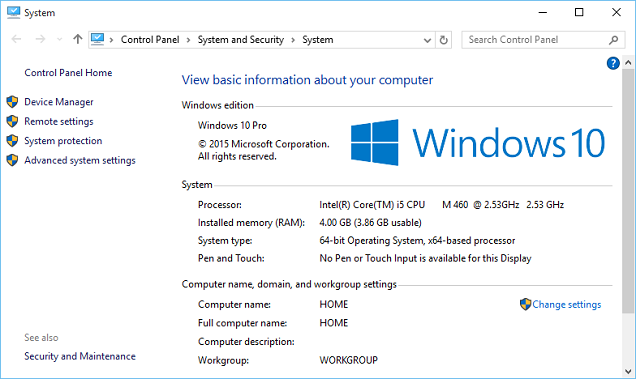
- Натисніть Win + R, введіть msinfo32 — і перед вами повна картина системи: CPU, BIOS, RAM, модель пристрою.
- Добре підходить для загального огляду.
2. Параметри → Про систему
- Пуск → Параметри → Система → Про систему
- Показує базову інформацію: модель процесора, версію Windows, оперативну пам’ять.
3. Диспетчер пристроїв (Device Manager)
- Win + X → Диспетчер пристроїв
- Для перевірки компонентів, драйверів, конфліктів. Можна побачити назви відеокарт, процесора, мережевих адаптерів тощо.
4. Диспетчер завдань (Task Manager)
- Ctrl + Shift + Esc → Вкладка “Продуктивність”
- Швидкий погляд на завантаження CPU, RAM, GPU і накопичувачів в реальному часі.
5. Командний рядок або PowerShell
- Команди типу systeminfo, wmic cpu get name, wmic memorychip get capacity відкривають детальну інформацію без графіки.








